IIS WEB站点设置
2021-04-14 07:25
标签:输出 本地 代码 不能 功能 files 完成后 code window IIS安装 打开控制面板 -> 程序 -> 打开或关闭Windows功能 ,在弹出得对话框中选择“Internet信息服务”复选框。我这里是Windows server 2019 ,界面有点不一样,但操作还是一样的 VS2019发布项目 右击项目名 -> 发布命令 选择要发布的目标,这里选择文件夹,这个选项是保存在本地磁盘。选择要保存的路径之后点击发布。 发布完成后输出窗口会提示成功或失败 WEB站点设置 控制面板 -> 系统与安全 -> 管理工具 -> 找到IIS管理器并打开 右击网站 -> 添加网站,进行添加站点 网站名称可以随便取,物理路径选择你要发布的项目,默认端口80,也可以填别的,但不能重复,之后点击确定即可。 新建好站点,能点击浏览就新建站点成功 默认文档 默认文档就是我们打开网站时显示的首页,有两种设置方式,第一种方式可以在IIS管理器里设置,选中默认文档,点击打开功能 默认文档里要与你的项目根目录有一个文件名是一致的。没有可以直接添加一个 第二种方式是web项目里的Web.config文件里配置,代码如下 IIS WEB站点设置 标签:输出 本地 代码 不能 功能 files 完成后 code window 原文地址:https://www.cnblogs.com/beekc/p/12372869.html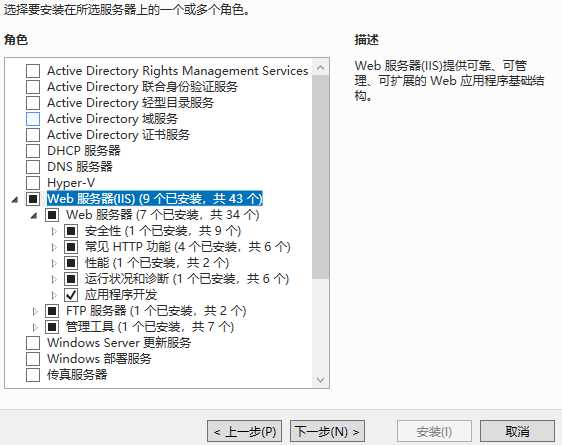
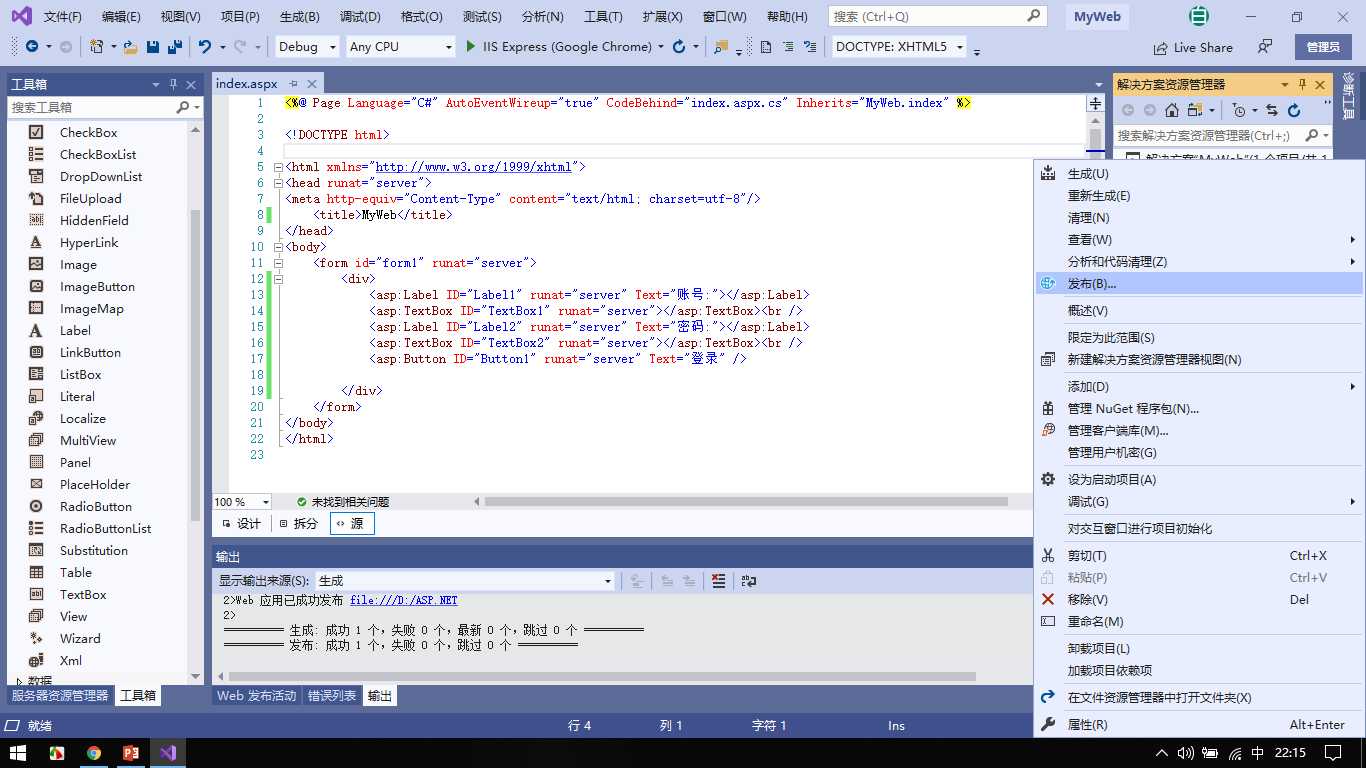
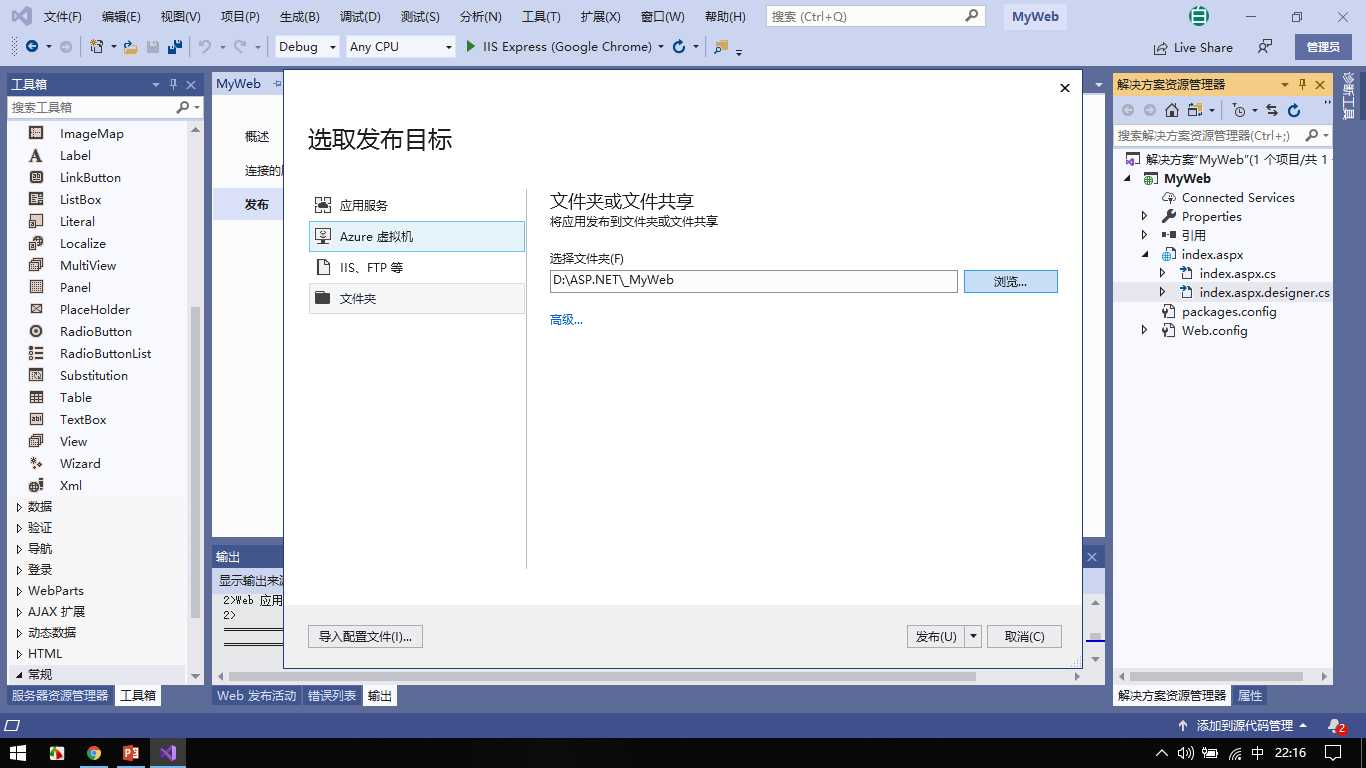
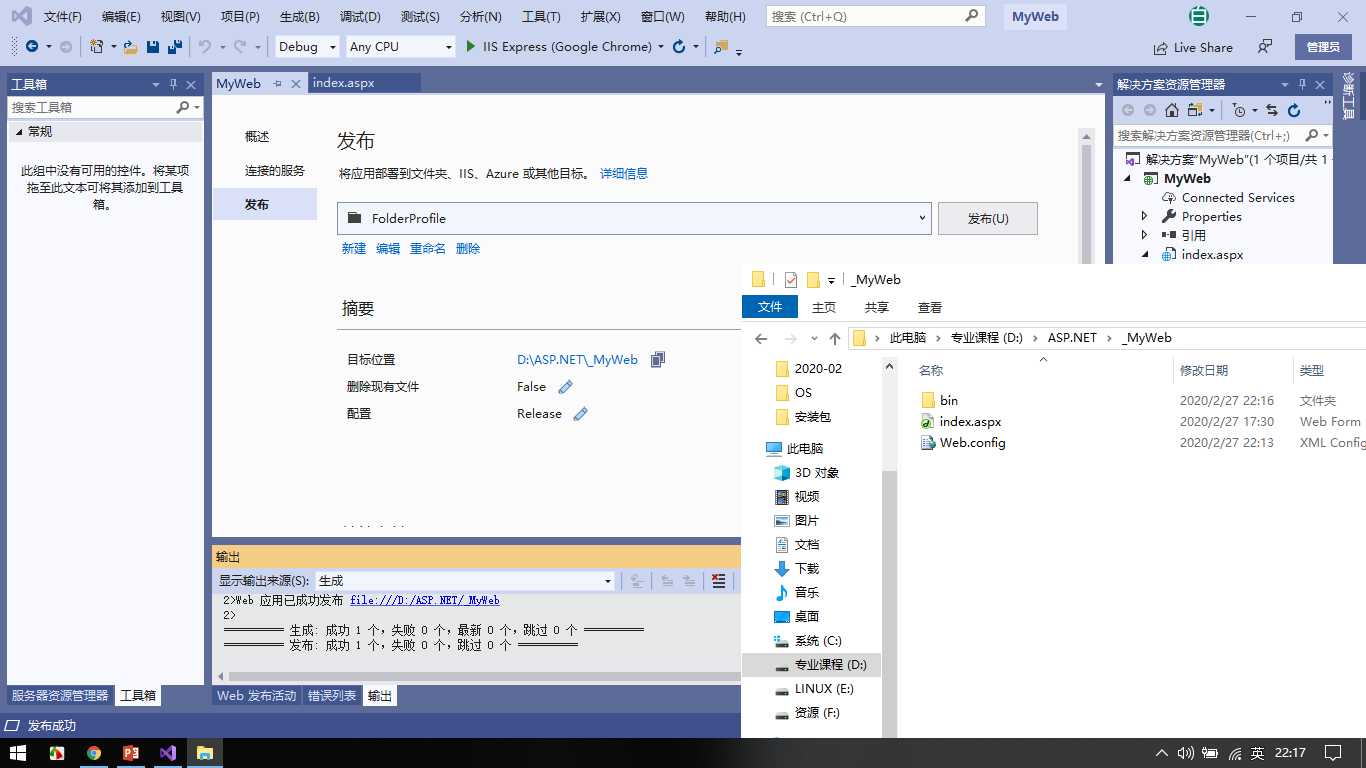
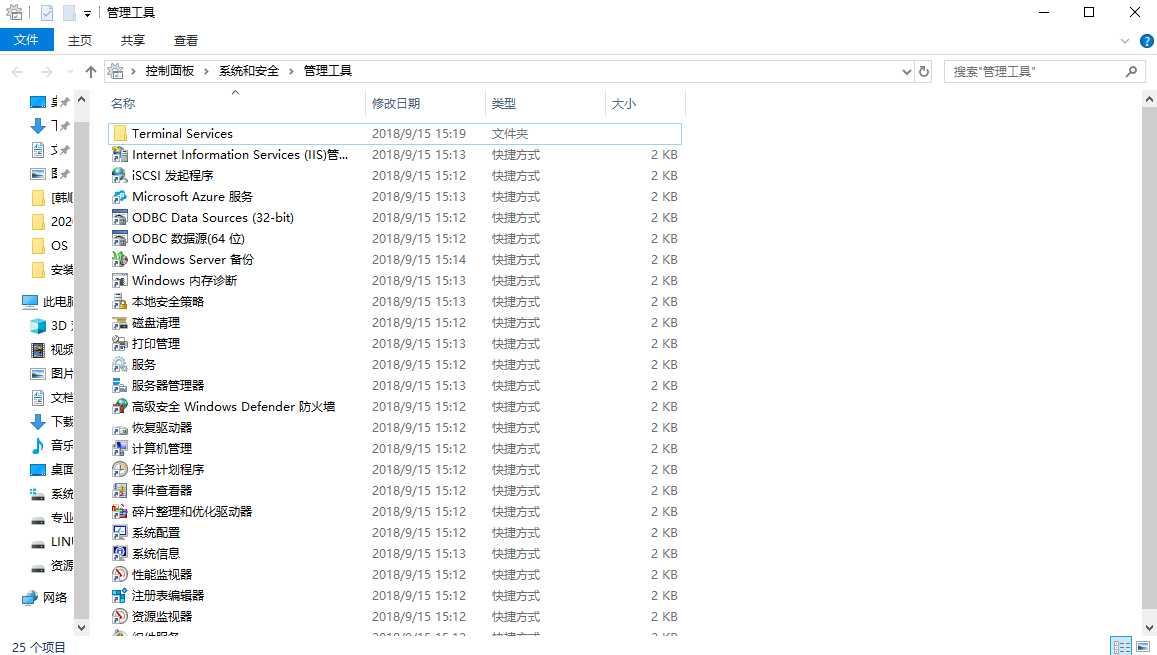
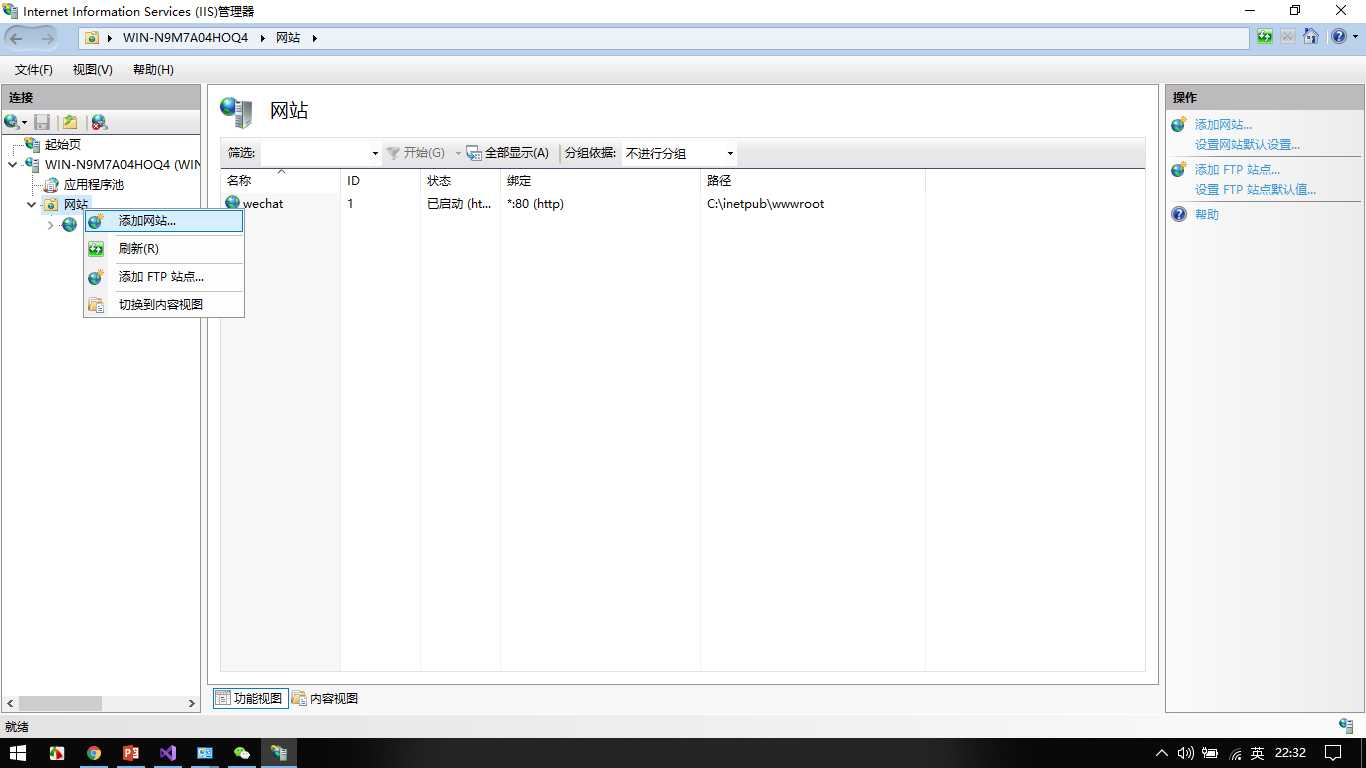
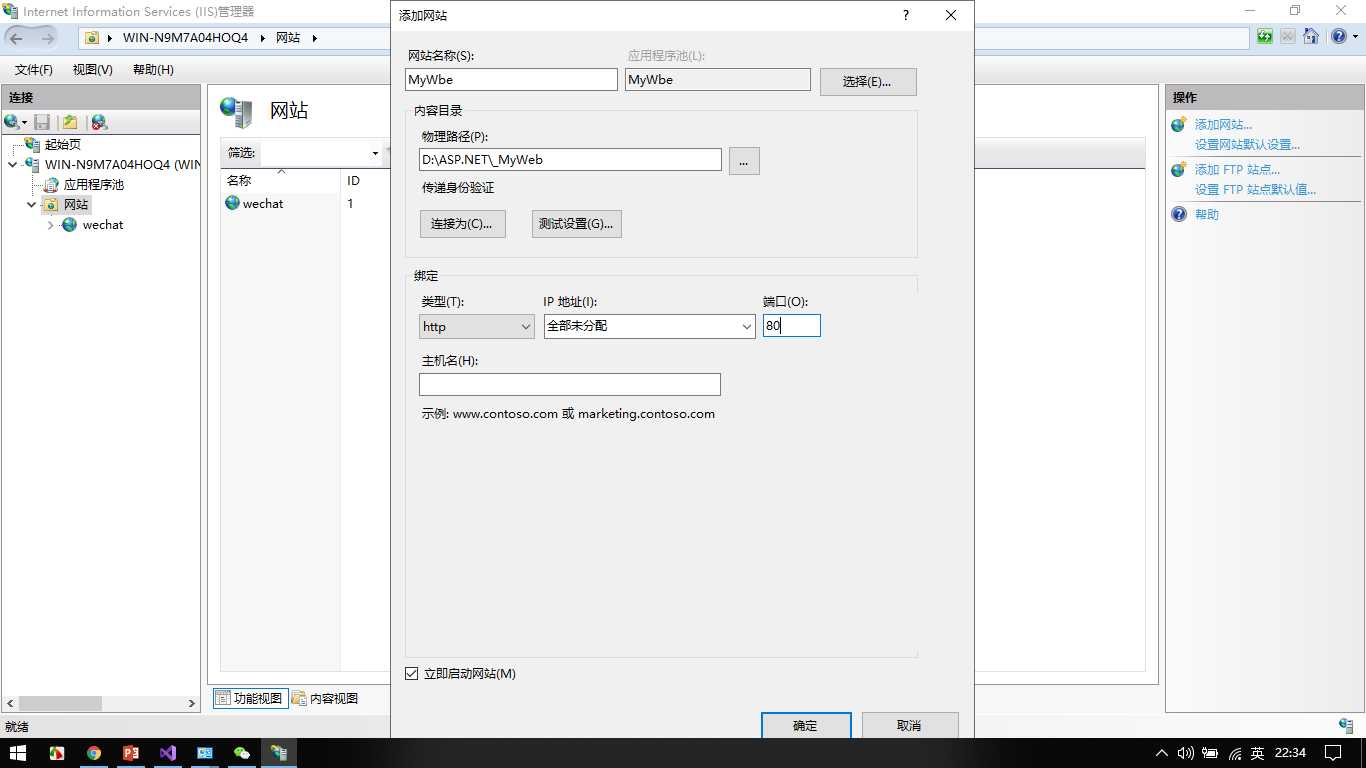

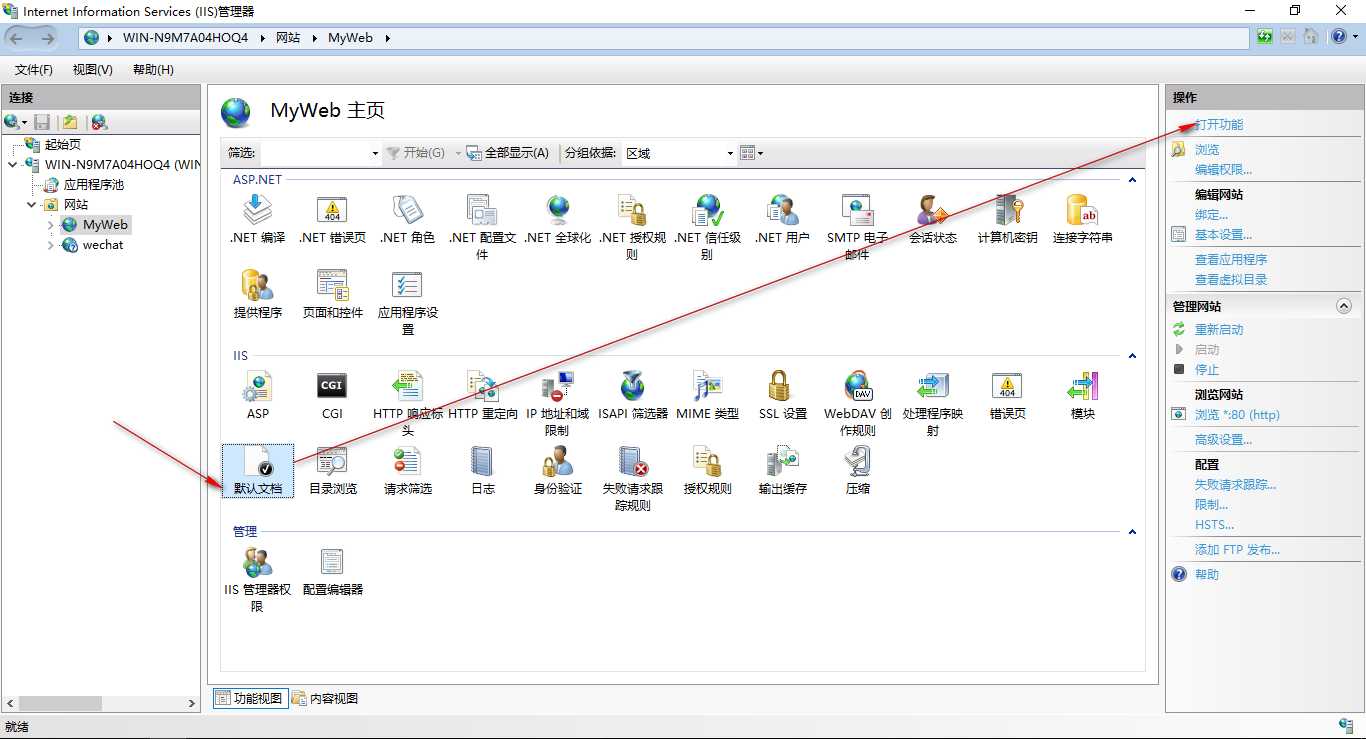
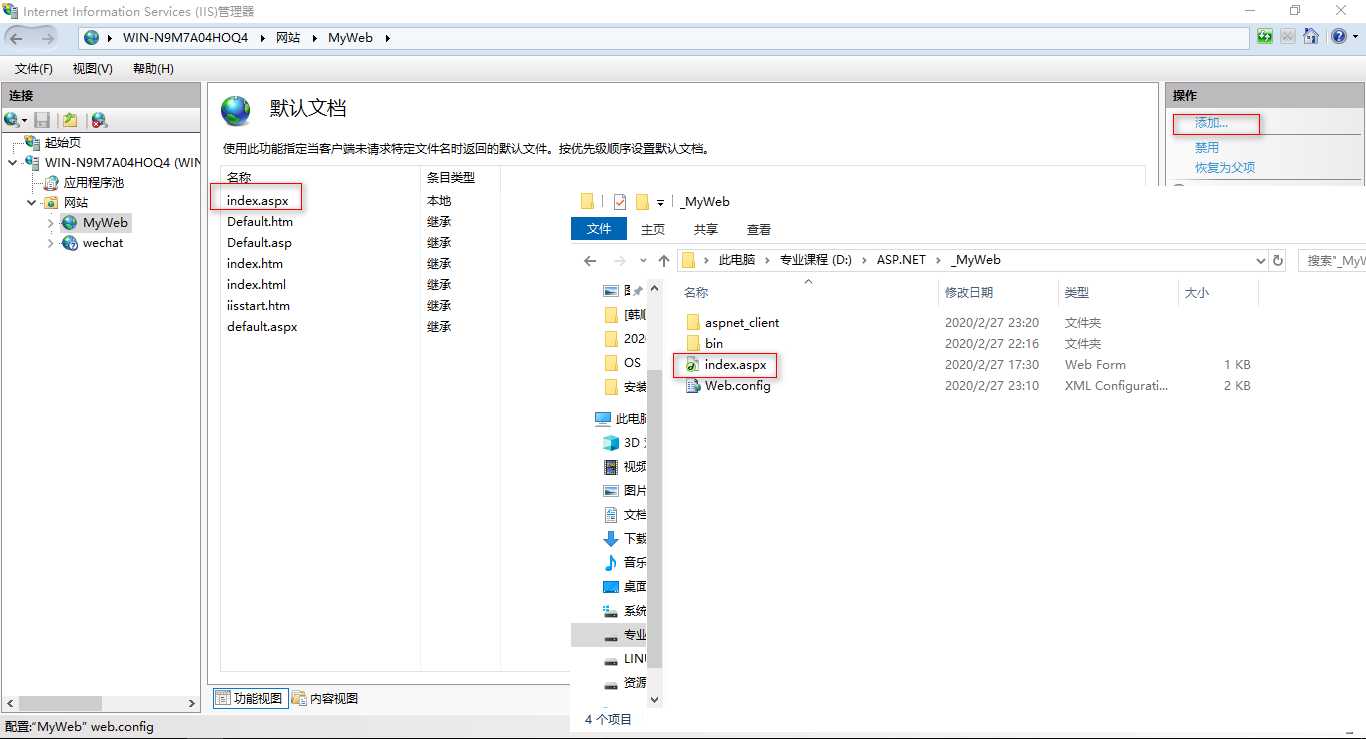
1
2
上一篇:如何写JS库,JS库写法
下一篇:SCA-CNN: Spatial and Channel-wise Attention in Convolutional Networks for Image Captioning